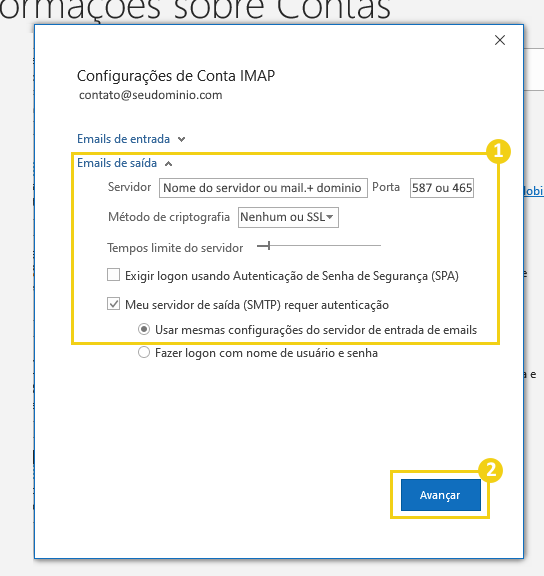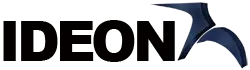Configurar e-mail para o Office 365
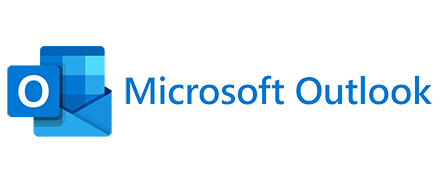 O Outlook 365 é parte integrante do pacote Office 365 e é uma ferramenta voltada ao serviço de e-mail, porém mais do que gerenciar contas de e-mail, enviar e receber mensagens, o Outlook dispõe também de um calendário, lista de tarefas com lembretes, agenda de reuniões de trabalho, um sistema bastante completo de contatos e é integrado com as outras ferramentas do pacote Office 365.
O Outlook 365 é parte integrante do pacote Office 365 e é uma ferramenta voltada ao serviço de e-mail, porém mais do que gerenciar contas de e-mail, enviar e receber mensagens, o Outlook dispõe também de um calendário, lista de tarefas com lembretes, agenda de reuniões de trabalho, um sistema bastante completo de contatos e é integrado com as outras ferramentas do pacote Office 365.
Usar POP ou IMAP?
Com o IMAP cada conexão com o servidor de e-mail, o conteúdo disponível na conta é sincronizado, as mensagens não são baixadas para o computador em que o Outlook estiver configurado. Não havendo internet você não terá acesso às suas mensagens. Remoção de mensagem são feitas diretamente no servidor.
O POP cada conexão com o servidor de e-mail as mensagens recebidas na sua conta desde a última conexão, são baixadas para o dispositivo em que o Outlook estiver instalado. No POP é possível habilitar a opção pela qual se mantém uma cópia no servidor, de cada mensagem cujo download é feito. Para saber mais sobre a diferença de cada e escolher a melhor opção para você, clique aqui.
Pré-requisitos
- Ter instalado o Office 365 no computador.
- Ter criado uma conta de e-mail no cPanel da IDEON.
Configurando o Office 365
Ao abrir o seu Outlook pela primeira vez, informe a sua conta de e-mail, clique em Opções avançadas e marque Configurar minha conta manualmente. Esta ação é necessária, pois o autodiscover não é totalmente compatível com este aplicativo.
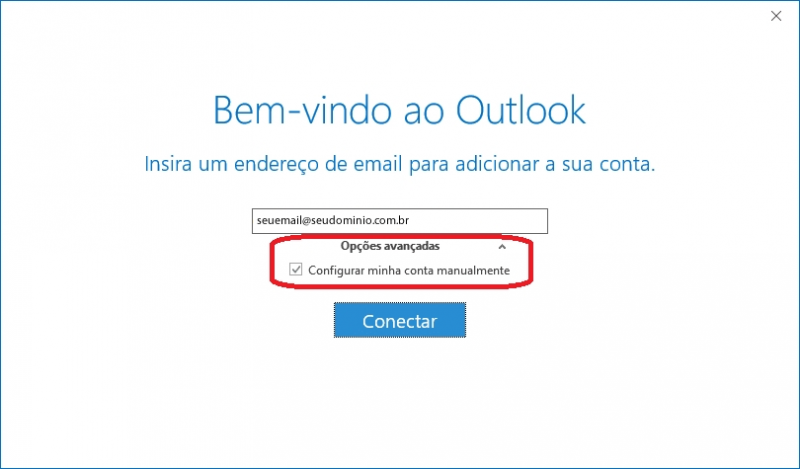
A seguir, selecione a opção POP:
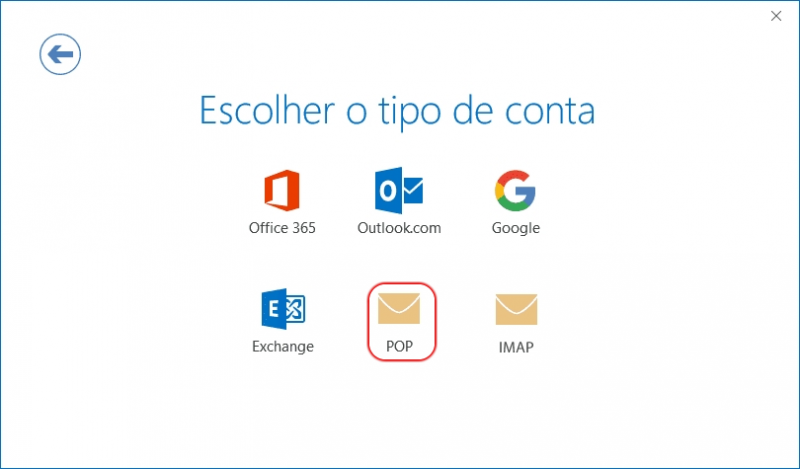
Em Emails de entrada o campo Servidor deve ser configurado como mail.[seu domínio]. No caso deste exemplo, o domínio utilizado é mail.seudominio.com.br. Dessa forma, a configuração correta do servidor de entrada de e-mails (na configuração deste exemplo) é mail.seudominio.com.br e a porta é 143.
Já o servidor de saída será mail.seudomínio.
Tipo de conta IMAP
Insira a senha da conta de e-mail e depois clique em Conectar
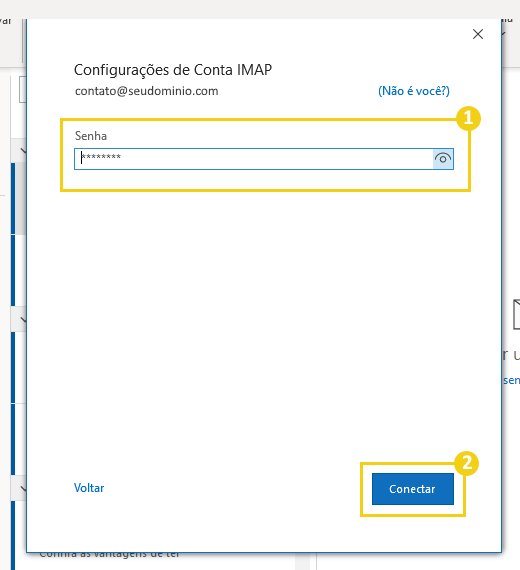
Depois, vá até o menu do Outlook e clique em Arquivo
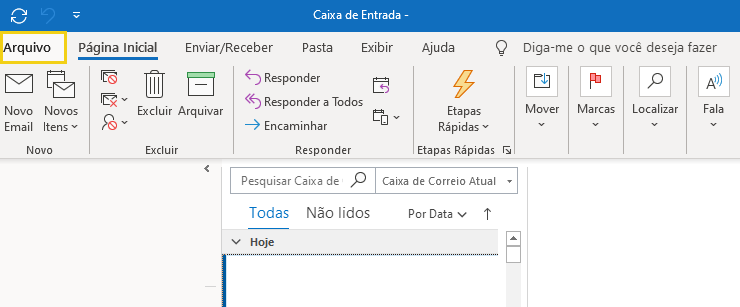
Clique em Configurações de Conta e depois selecione a opção Definições do Servidor
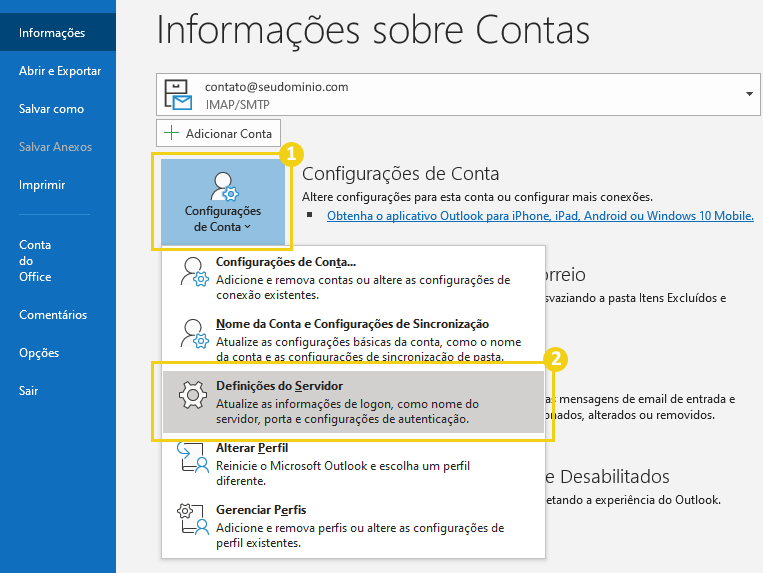
Em IMAP, na aba Emails de Entrada, realize as seguintes configurações:
- Servidor: mail.seudominio.com.br
- Porta: Use 143 (Sem conexão SSL) ou 993 ( Com conexão SSL)
- Método de criptografia: Opte por Nenhum (Sem conexão SSL) ou SSL/TSL (Com conexão SSL)
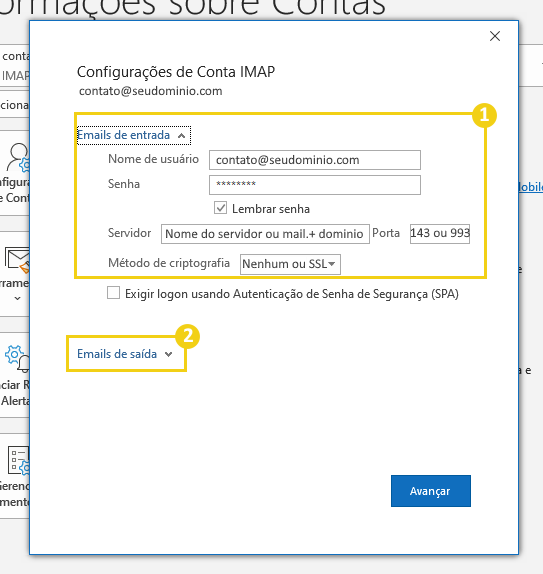
Na aba Emails de Saída, realize as configurações abaixo e depois clique em Avançar:
- Servidor: insira o mesmo nome que digitou em Emails de Entrada
- Porta: Use 587 (Sem conexão SSL) ou 465 ( Com conexão SSL)
- Método de criptografia: Opte por Nenhum (Sem conexão SSL) ou SSL/TSL (Com conexão SSL)
- Marque a opção “Meu servidor de saída (SMTP) requer autenticação”
- Marque a opção “Usar mesmas configurações do servidor de entrada de emails”